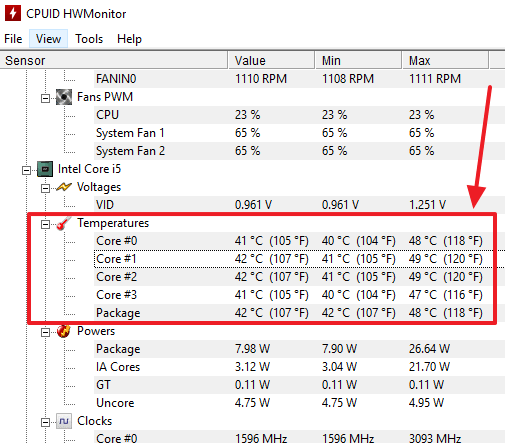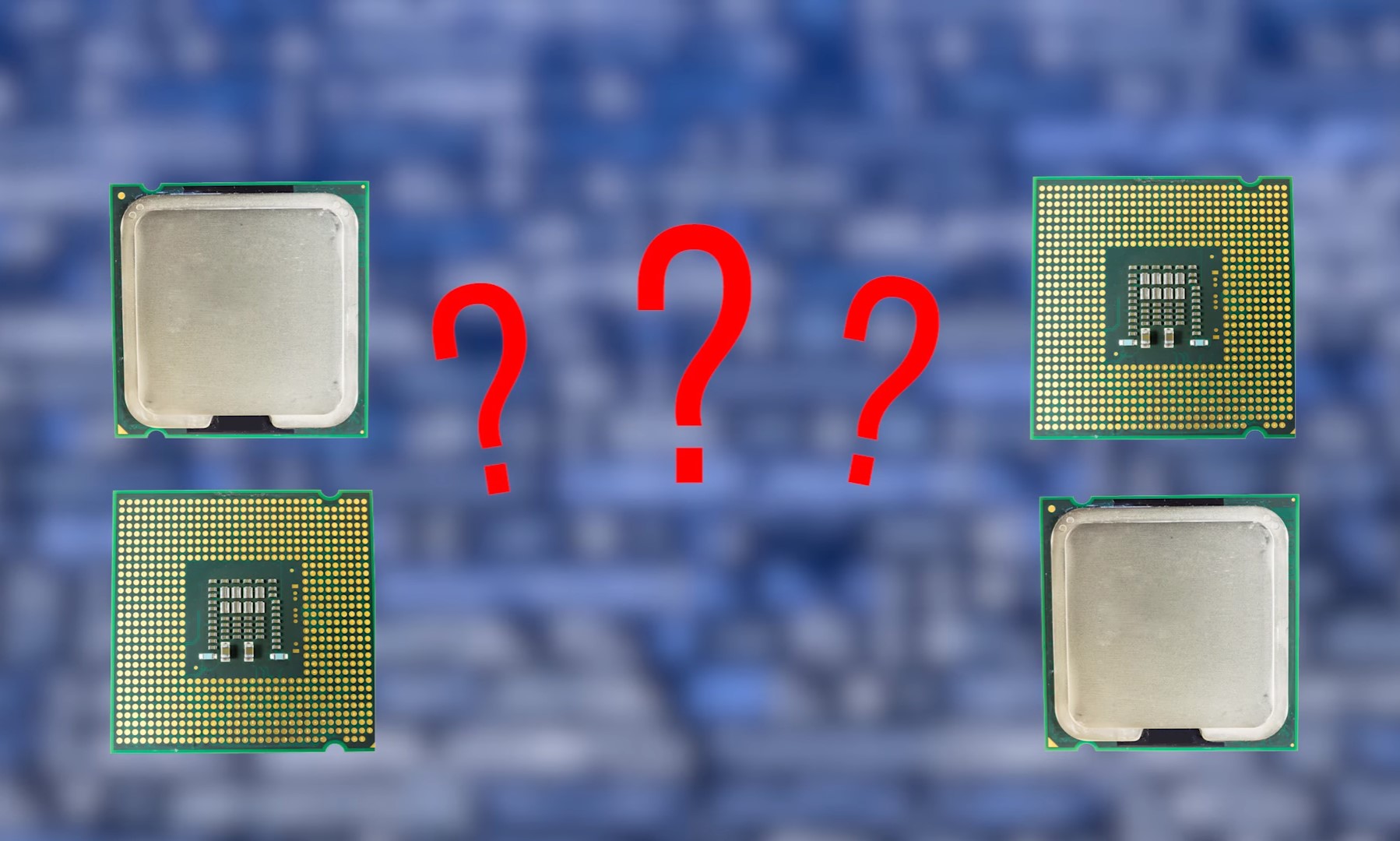Срок доставки товара в течении 1-3 дней !!!
|
|
Какую термопасту лучше выбрать и как ее поменять? Без термопасты процессор
Термопаста и ее виды, какую лучше подобрать для процессора и ноутбука
 Термопаста — вязкая субстанция для нанесения между радиатором системы охлаждения и охлаждаемым кристаллом.
Термопаста — вязкая субстанция для нанесения между радиатором системы охлаждения и охлаждаемым кристаллом.
Где находиться термопаста? Находиться термопаста между двумя поверхностями для устранения зазоров воздуха между ними.
Для чего нужна термопаста? Выполняет роль теплопроводящего компонента между крышкой или кристаллом процессора и радиатором кулера.
Термопаста для компьютера и ноутбука
Несмотря на то что теплораспределительная крышка процессора и радиатор вашей СО (системы охлаждения) выглядят довольно ровными — это не так. Если плотно прижать их друг к другу, внутри останутся микроскопические зазоры воздуха. А воздух, как известно, тепло практически не пропускает. Для удаления этого самого воздуха и существует термическая паста. Не наносите пасту толстым слоем, это только ухудшит теплопередачу. Тонкий, практически прозрачный, сугубо для устранения воздуха слой — необходимое решение.
Состав
Состав определяет консистенцию термопасты. Она может быть вязкая, жидкая, липкая.
Это зависит от входящих в состав следующих элементов:
- Минеральное или синтетическое масло, порошки серебра, меди или вольфрама.
- Оксиды и масло алюминия и цинка
- Масло и микрокристаллы
Сделать самому не получиться. Если ее нет, нужно купить. Но разброс цен большой, стоить термопаста может от 1 до 10 долларов.
Что будет если не воспользоваться термопастой при монтаже СО?
 В лучшем случае ваш процессор или видеокарта будут каждые 5 минут отключаться от перегрева кристалла. У каждого процессора или видеопроцессора, есть пороговое значение температуры, превышая которое чип сам себя выключит, дабы не сгореть.
В лучшем случае ваш процессор или видеокарта будут каждые 5 минут отключаться от перегрева кристалла. У каждого процессора или видеопроцессора, есть пороговое значение температуры, превышая которое чип сам себя выключит, дабы не сгореть.
В худшем — компьютер попросту перестанет работать. Поможет только замена сгоревшего процессора или видеочипа, так как избыточное тепло «сожжет» кристалл.
Зачем менять термопасту?
Как выяснилось — это незаменимый компонент при сборке компьютера или ноутбука. Замену термопасты рекомендовано производить раз в 12-18 месяцев. Если у вас офисный или слабый компьютер, то можно и реже. Вплоть до 3 лет.
Тем не менее, используя современное, высокопроизводительное «железо», менять термоинтерфейс требуется не реже раз в год. А если процессор под разгоном или работает в помещении с повышенными температурами, то и чаще. Хотя это уже зависит от вида используемого термоинтерфейса.
Сравнение термопаст
Сравним самые распространенные и популярные термопасты.
Тест компаундов проводился на штатном охлаждении Intel BOX и процессоре третьего поколения от Intel I7-3770K.
Программным обеспечением, которым нагружался процессор — AIDA64. Создавая экстремальную нагрузку утилита, помимо прочего, отображала максимальные температуры во время теста. Ах да, если, как оговаривалось выше, запустить компьютер совсем без термопасты, то ожидаемо он довольно быстро нагрелся до максимальной температуры, в нашем случае 105 градусов Цельсия, и запустился троттлинг. Процессор начал сбрасывать частоту для понижения температуры, потом выключился.
Участие в тестировании принимают следующие термоинтерфейсы, изображенные на картинке ниже.

На диаграмме приведены результаты тестов по тестированию термоинтерфейсов. Диаграмма температур процессора при использовании конкретной термопасты. Меньшее значение — лучше, обозначает меньший нагрев. Как видно из диаграммы, разница в температуре процессора при разных термоинтерфейсах составляет до 11 градусов, что весьма большой показатель.
Чем они отличаются между собой? Характеристики
Отличаются прежде всего составом. А также теплопроводностью, рабочими температурами, вязкостью. Главная характеристика теплопроводность. От нее зависит количество передаваемого тепла от кристалла до системы охлаждения.
Теплопроводимость, если обратится к физике,- это передача тепла микрочастицами материала к другому, менее нагретому, пока температура обеих тел не выровняется. Характеристика теплопроводности измеряется в В/м*К (ватт/метр*Кельвин). Чем выше, тем лучше. Значение может колебаться от 0.7 до 82 В/м*К.
Поделить можно на 2 вида:
 Термопаста. Привычная нам белая или серая пастообразная смесь, купить которую можно в магазинах электроники. Подходит для подавляющего большинства пользователей. Имеет разброс цен от $1 до $10. Теплопроводность от 0.7 до 9 В/м*К. Иногда может содержать токопроводящие частицы для увеличения проводимости тепла.
Термопаста. Привычная нам белая или серая пастообразная смесь, купить которую можно в магазинах электроники. Подходит для подавляющего большинства пользователей. Имеет разброс цен от $1 до $10. Теплопроводность от 0.7 до 9 В/м*К. Иногда может содержать токопроводящие частицы для увеличения проводимости тепла.- Жидкий металл. Термоинтерфейс для энтузиастов. Состоит из сплава около десяти металлов, при этом не содержит в себе неметаллических элементов. Вследствие этого интерфейс токопроводящий. Это может составить опасность для вашего компьютера, ведь если капельки металла попадут на плату или обвязку процессора, это вызовет короткое замыкание и из вашего ПК пойдет белый дым. Еще одной немаловажной особенностью такого решения есть то, что термоинтерфейс агрессивен по отношению к алюминию, не рекомендуется применять если контактная площадка системы охлаждения из него выполнена.
Разница может заключаться также в поставляемой емкости для термопасты. Наиболее распространенной является пластмассовый шприц, удобно выдавливается на кристалл или крышку процессора. Баночка с кисточкой-аппликатором. Кисточкой также довольно удобно наносить термоинтерфейс на охлаждаемую поверхность. Пакетик с компаундом внутри. В основном дешевые продукты, не отличающиеся выдающимися характеристиками. Часто идут в комплекте с системами охлаждения. В большинстве случаев пакетика хватает на один-два раза нанесения.
Сравнение лидеров рейтинга, обзор лучших термопаст на рынке
У нас есть пятерка лидеров рейтинга. Давайте рассмотрим эти термопасты.
Arctic MX-2

Термоинтерфейс швейцарской компании Arctic Cooling. Поставляется в 4 или 20-граммовом шприце. Двадцать грамм многовато для обычного пользователя, скорее для сервисных центров. Отдайте предпочтение шприцу на 4 гр.
Консистенция — густая, вязкая. Наносится и размазывается с некоторым трудом, но без особых проблем. Снимается с поверхности с определенными усилиями.
Теплопроводность — 5.6 В/м*К
Цена — $5 (за 4 грамма).
Thermaltake

Термоинтерфейс от Thermaltake. Поставляется в шприце. Вес компаунда — 2гр. Имеет серый цвет с жидкой консистенцией. Без усилий распределяется по поверхности процессора. Нанести ровным слоем не составляет никакого труда.
Теплопроводность — 1.7 В/м*К
Цена — $2.5
OCZ FreezeExtreme

Блистерная упаковка с 3.5 граммовым шприцем внутри.
Светло-серая, негустая консистенция. Очень липкая, имеет высокую степень прилипания. Распределить тонким слоем по поверхности очень легко.
Теплопроводность — 3.9 В/м*К
Цена — $4
GlacialStars IceTherm II

Блистерная упаковка с 1.5 граммовым шприцем от тайваньского производителя. В комплекте есть лопатка для размазывания компаунда. Хорошо этой самой лопаткой размазывается. С теплораспределительной крышки процессора легко удалить.
Теплопроводность — 8.1 В /м*К
Цена $4
Zalman ZM-STG1

Производитель решил отойти от классической упаковки, и предоставляет свой продукт таре из стекла, с кисточкой-аппликатором для нанесения слоя компаунда. Вес — 3.5 гр.
Теплопроводность — 4.1 В/м*К
Цена — $9
Выбирая качественный и такой нужный термоинтерфейс не нужно экономить. Хороший продукт прослужит долго. При последующей замене вам не нужно будет опять выбирать нового производителя, а просто купить то, что уже зарекомендовало себя с хорошей стороны. Как вариант, покупка больших емкостей, которые будут стоять у вас несколько лет. А скольким еще друзьям вы посоветуете производительный компаунд.
komp.guru
Какую термопасту лучше выбрать и как ее поменять?
Термопаста — это специальное многокомпонентное соединение органического состава, которое используют что бы избежать воздушных зазоров и пробелов между двумя металлическими поверхностями (процессор и кулер).На первый взгляд кажется, что металлические поверхности CPU и радиатора абсолютно гладкие, но на самом деле это заблуждение. Специалисты из Tom’s Hardware демонстрируют нам это наглядно.
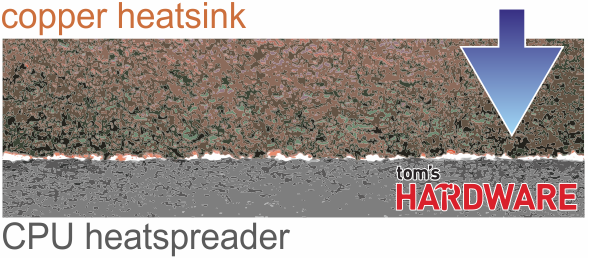
Контакт процессора и радиатора под микроскопом.
Полноценного контакта между двумя поверхностями как такого просто нет, лишь некоторые части металла соприкасаются друг с другом. Как следствие — образуются пустоты и циркулирующий в них воздух, который, как известно, является плохим проводником тепла. Кроме этого, крышка центрального процессора и радиатора, чаще всего изготовлены из различных материалов, а значит — имеют разный коэффициент теплового расширения.Процессорные кулеры различаются по своей эффективности, но ни один радиатор не будет работать должным образом, если вы не используете термопасту. Использование тепловой пасты призвано создать ровную поверхность и стопроцентное покрытие площади между CPU и радиатором. Как результата — более эффективный отвод избытка тепла от процессора к радиатору системы охлаждения. Кстати, паста сама по себе охлаждающим веществом не является и это тоже нужно учитывать: слой термопасты должен быть максимально тонким.
Означает ли это, что процессор без использования термопасты перегорит? Нет. Можно ли обходится без замены термопасты в течение многих лет? Да.
Отсутствие термопасты и/или ее не своевременная замена приведет к тому, что процессор будет чаще нагреваться, а значит начнет автоматически снижать свою тактовую частоту, что в свою очередь приведет к падению производительности (начнет «подтормаживать»), вплоть до отключения или ухода системы в перезагрузку. Качественная термопаста и ее своевременная замена – залог правильной и долговечной работы процессора. Более подробно о причинах перегрева компьютера и его комплектующих здесь.
Какую термопасту лучше выбрать?
Сегодня термопасту можно купить в любом специализированном магазине или заказать в интернете. Это высокорентабельный продукт и рынок ее переполнен. Отсюда возникает вполне логичный вопрос — какую термопасту лучше выбрать? Главная характеристика – высокая теплопроводность.
Если раньше выбор был ограничен и сводился к использованию пасты КПТ-8, то в наше время можно найти более качественные и эффективное решение как отечественного, так и зарубежного производства.
Выбор термопасты осложнен тем, что такого рода продукция может быть, как бюджетной, так и дорогостоящей. В бюджетных вариантах в состав пасты входят кремнийорганическая или силиконовая основа, оксид цинка, теплопроводность у них небольшая. К таким продуктам относятся: АлСил-3, НС-125, Arctic Cooling MX-2.
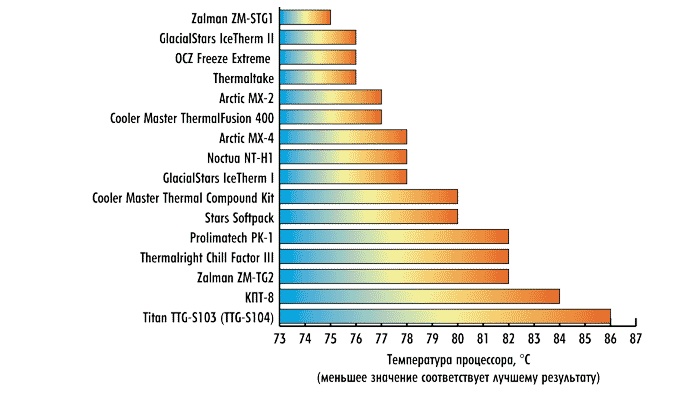
Более качественными термопастами с высокой теплопроводностью можно назвать: Gelid GC-Extreme, Arctic Cooling MX 3 и MX-4, Arctic Silver MX, Indigo Xtreme и Nanoxia Nano TF-1000. Оптимальный вариант для ноутбука – пасты Deepcool Z3, Cooler Master IC-Essential E1.
Некоторые пасты, например, Arctic Silver 5 содержат серебро, другие пасты выпускаются на основе графита, или используют в своем составе углеродные нано-частицы. Нет смысла переплачивать, гнаться за брендами и покупать пасты премиум класса если вы не используете компьютерный разгон.
Как часто нужно менять термопасту?
Специальных рекомендаций по частоте замены термопасты нет. Многое зависит от самого устройства (ноутбук или настольный ПК), процессора, системы охлаждения. Остановимся на общепринятых и среднестатистических нормах: один раз в 2 года для ноутбука, раз в год – для ПК.
В отдельных же случаях термопаста требует более частой замены:
• Некачественная, плохо реализованная производителем вентиляция. Особенно это актуально для ноутбуков, где в сравнительно небольшом корпусе одновременно нагревается процессор, видеокарта, аккумулятор. Изначально плохо продуманное охлаждение вкупе с не всегда грамотной эксплуатацией ноутбука (о любителях оставить ноутбук на мягкой поверхности при выполнении ресурсоемких задач) приводят к повышенной нагрузке на процессор, а значит и преждевременному высыханию термопасты.
• Повышенная нагрузка на процессор с встроенным графическим ядром и «боксовым» охлаждением.
Как осуществляется замена термопасты?
В самостоятельной замене термопасты нет ничего сложного. Вся сложность сводится к снятию и повторной установке радиатора охлаждения.
1. Аккуратно снимете систему охлаждения и как можно тщательней уберите остатки отслужившей термопасты. Для этой цели можно воспользоваться обычными ватными палочками, салфетками или любой тканью без ворса. Правильно и гораздо эффективней если они изначально будут смочены изопропиловым спиртом.
2. Выдавите из тюбика на центр вашего процессора необходимое количество термопасты (с горошину), и распределите ее по всей поверхности процессора тонким слоем. В Интернете вы найдете много различных «философий» о том, как правильней наносить термопасту (полоской, две полоски, Х-образно), правда в том, который обеспечит максимально тонкий слой материала. Помните — избыток термопасты может снизить производительность.
Для распределения массы можно использовать специальную кисточку (иногда есть в комплекте), хотя проще всего применить для этих целей отслужившую свое пластиковую карточку.
3. Установите кулер на место. Данную процедуру (нанесение пасты и обратная установка кулера) желательно выполнить за один раз. При каждом последующем, на термопасте может образоваться избыток пузырьков воздуха, что в конечном счете снизит эффективность теплоотвода.
Теперь вы знаете, какую термопасту выбрать и как ее поменять. Делись своими советами и способами в комментариях.
Подписывайтесь на наш канал в ЯНДЕКС.ДЗЕН, еще больше актуальной информации.comptrick.ru
Честный тест восьми термопаст - v-mire.net

На рынке представлено большое количество термопаст, от разных производителей. Есть ли между ними разница?
Мы решили протестировать наиболее известные термопасты таких производителей: Arctic Cooling MX-4, AG Silver, КПТ8, КПТ19, Titan, DeepCool Z3, Zalman. Также проверим, как себя поведет процессор без термопасты.
Как будем тестировать?
Тестировать термопасты будем, нанося их по очереди на процессор и замеряя результаты с помощью программы Aida. Первый тест будет на персональном компьютере компьютере, второй на ноутбуке. Все действия будем снимать на видео.

Зачем нужна термопаста?
Поскольку поверхности процессора и радиатора не идеально отполированы и имеют шероховатости, они плохо прилегают друг к другу. Для того, чтобы заполнить эти микро-шероховатости и используют термопасту. Она вытесняет воздух и заполняет собой свободное пространство между процессором и радиатором.
То есть, если выражаться простыми словами, термопасту используют для лучшей отдачи тепла с процессора на радиатор. Чем хуже отполированы обе поверхности, тем больше они нуждаются в термопасте. Если обе поверхности отполированы идеально, необходимость в термопасте отпадает.
Тестирование термопасты на персональном компьютере
В тесте будем использовать процессор intel i5 первого поколения и стандартный радиатор охлаждения. Первый тест мы выполним без термопасты, затем протестируем восемь известных термопаст, таких как Arctic Cooling MX-4, AG Silver, КПТ8, КПТ19, Titan, DeepCool Z3 и Zalman.
Смотрите видео теста термопаст на компьютере:
Результаты тестирования:
Arctic Cooling MX-4 — 60 градусов;
КПТ19 — 61 градус;
КПТ8 — 62 градуса;
Titan — 62 градуса;
DeepCool Z3 — 62 градуса;
Zalman — 63 градуса;
AG Silver — 71 градус;
Без термопасты — 101 градус;
Тестирование термопаст на ноутбуке
В тесте используется процессор AMD A8 и термопасты Arctic Cooling MX-4, AG Silver, КПТ8, КПТ19, Titan, DeepCool Z3 и Zalman. Мы покажем, как наносится каждая термопаста на процессор и протестируем ее теплопроводность, замеряя результаты в программе Aida.
Смотрите видео тестирования термопаст на ноутбуке:
Результаты тестирования:
Arctic Cooling MX-4 — 67 градусов;
DeepCool Z3, — 68 градусов;
КПТ8 — 68 градусов;
КПТ19 — 69 градусов;
AG Silver — 69 градусов;
Zalman — 69 градусов;
Titan — 70 градусов;
Выводы
Из проведенных тестов видно, что без термопасты процессор перегрелся очень быстро, достигнув температуры 101 градус за одну минуту. Поэтому использование термопасты в компьютерах обязательно.
Из тестируемых термопаст безусловным лидером является Arctic Cooling MX-4, которая показала наилучший результат. Она легко наносится и не высыхает в процессе эксплуатации.
Также отличный результат показали термопасты КПТ8 и КПТ19, но наносить их гораздо сложнее. КПТ8 с течением времени высыхает, КПТ19 не имеет такого недостатка.
Термопасты AG Silver и Titan по разному себя показали на ноутбуке и на компьютере, стоит ли их использовать, решать вам. DeepCool Z3 и Zalman показали хорошие результаты в обоих тестах. Легко наносятся и не высыхают в процессе эксплуатации.
Мы рекомендуем использовать Arctic Cooling MX-4, если вам неважна цена а важно качество, или КПТ19, если вы хотите качество за небольшие деньги.
Читайте также:
v-mire.net
Какую выбрать термопасту для процессора
Каждый современный человек пользуется настольным компьютером или ноутбуком. Однако далеко не все способны сами привести устройство, что называется, в чувства, когда оно начинает сильно перегреваться, хотя для этого в 90% случаев достаточно просто сменить термопасту. Это очень густое вещество способствует улучшению охлаждения. Если вы решили менять его сами, то при выборе термопасты необходимо очень тщательно изучить все свойства и ознакомиться с инструкцией. В противном случае, можно не только не помочь, но еще и навредить своему ПК. Чтобы избежать таких проблем, предлагаем разобраться, как правильно выбрать хорошую термопасту для процессора компьютера или ноутбука и как быстро и эффективно заменить ее.
Назначение и применение термопасты

Схемы работы ноутбука или компьютера достаточно сложны, поскольку они включают множество связанных между собой деталей. Части из них свойственно нагреваться, поэтому своевременное и правильное охлаждение во многом определяет нормальное бесперебойное функционирование ноутбука. Комплектующими, подверженными перегреву, являются процессор и дискретная видеокарта (если имеется). Отвечает за их охлаждение радиатор, который соединяет детали между собой. За счет работы кулера его температура снижается, и компьютер не испытывает перегревания. В системном блоке настольного компьютера все немного иначе. На самом процессоре (видеокарте) установлен кулер, в котором есть небольшая пластина, воспринимающая тепло.
Однако без термопасты указанного выше эффекта не будет, поскольку именно она вытягивает из процессора и видеокарты повышенный перегрев и передает его на радиатор ноутбука или кулер соответствующей детали. Использовать данную пасту просто необходимо, иначе температура снижаться не будет, и процессор компьютера или ноутбука просто-напросто сгорит.
Критерии выбора термопасты

Не каждая термопаста способна улучшить работу системы охлаждения ПК, поэтому к ее подбору нужно относиться очень ответственно. Существует множество различных охладительных паст, однако не любая подойдет ноутбуку или компьютеру. Поэтому перед тем, как выбрать термопасту, необходимо ознакомиться с рядом критериев, которые помогут найти качественный вариант.
- Теплопроводность. Любая термопаста главной своей целью имеет восприятие тепла и передачу его на кулер или радиатор, поэтому данный показатель является, безусловно, ключевым. Чем она выше, тем охлаждение лучше.
- Термоустойчивость. Не менее важно термопасте переносить высокие перепады температур, поскольку в противном случае образуется повышенный износ, который способствует ухудшению качества деталей.
- Сопротивление. Температуры нагрева процессора и видеокарты могут быть невероятно высокими, и способность компенсировать такой перегрев обеспечивает лишь очень восприимчивая к перепадам температуры термопаста.
- Пластичность. Данное свойство больше субъективно, поскольку способность пасты легко размазываться по площади чипсета зависит напрямую от усилий владельца компьютера (или лица, выполняющего эту незамысловатую операцию).
- Состав. Перечисленные выше свойства в большей мере зависят от состава термопасты. Дорогие варианты включают в себя медь, вольфрам, серебро и иные металлы, в то время как дешевые составы создаются на основе полидиметилсилоксановой жидкости с небольшим добавление металлических порошков (чаще всего цинк).
Замена и правильное нанесение термопасты в системе охлаждения процессора

Естественно, решившись на эту «операцию», каждый начинает думать о том, как заменить термопасту на процессоре в ноутбуке или компьютера не имея при этом особых навыков и знаний. На самом деле, сложнее всего достичь того места, на которое нужно наносить вещество. Для этого необходимо разобрать систему охлаждения чипсета.
Каждая модель ПК индивидуальна, поэтому успешно отсоединить (а потом и собрать) все комплектующие поможет либо письменная инструкция, либо видеоурок. Лучше всего пользоваться последним, поскольку за счет наглядности можно выполнить все действия наиболее точно, не повредив ни одну деталь.
На каждом процессоре расположена либо пластина радиатора (ноутбук), либо кулер (системный блок). После их отсоединения появляется сам чипсет с небольшим серым налетом по всей площади, а также по бокам. Перед нанесением на процессор пасты необходимо отскоблить аккуратно старую термопасту. Лучше всего это делать пластиковой лопаточкой, которая прилагается к купленному комплекту. Если ее нет, можно убрать ее руками или деревянной палочкой.
Перед распределением, нужно определить, сколько необходимо наносить термопасты на процессор. Как правило, требуется небольшая горошина, хотя при увеличенных размерах деталей (на старых компьютера и ноутбуках) можно выдавить чуть больше. Размазывать пасту нужно аккуратно и равномерно по всей площади чипсета, чтобы он впоследствии не перегревался. После нанесения нужно в обратном порядке присоединить все комплектующие и собрать ПК.
Помните, что нанесенный слой пасты не должен быть слишком толстым иначе эффект передачи тепла от процессора к радиатору замедлится и процессор может выйти из строя!
Рейтинг лучших термопаст для ноутбуков
Самую лучшую термопасту для ноутбука выбрать достаточно сложно, поскольку есть несколько производителей, продукция которых отвечает самым высоким требованиям. Каждая из них предлагает надежную защиту процессора и видеокарты от перегрева, обладает отличными свойствами и качественным составом. Первенство в рейтинге лучших производителей термопаст в 2017 году делят две фирмы:
- Titan
- Gigabyte
Их охладительные пасты обладают лучшими показателями теплопроводности (от 8 до 9 Вт/мК), а температуры, которые подвластны им, колеблются от -55 до 200 градусов.
Неплохо проявляют себя пасты от Aero, Arctic Cooling, Geil и Fanner. Они чуть дешевле Titan и Gigabyte, однако свойства их отличаются незначительно. Удивительно, но есть и неплохие отечественные варианты. К примеру, КПТ-8. Купить эту термопасту можно по сравнительно небольшой цене, однако работать она будет ничуть не хуже, чем указанные выше варианты.
Рейтинг лучших термопаст для компьютеров
Вопрос о том, какую фирму термопасты лучше выбрать для ПК, решается довольно просто за счет относительно невысокой конкуренции среди производителей. По факту подходящими являются два варианта:
- Zalman
- Koolance
Первый обладает чуть более низкой теплопроводностью (4,1 Вт/мК против 4,5 Вт/мК), однако компенсируется это высоким диапазоном температур (от -45 до 150 градусов против -40 и 145 градусов). Оба варианта термопасты продаются в виде шприцов различных объемов, поэтому каждый может подобрать по необходимости соответствующий тюбик (даже самого маленького хватит надолго). Проблем с распределением по чипсету не будет за счет того, что в комплекте идет пластиковая небольшая лопатка.
Заключение
Качественная термопаста – необходимое условие эффективной работы ноутбука или компьютера. Крайне важно, чтобы комплектующие устройства своевременно охлаждались, поэтому менять пасту вовремя крайне важно. Разобравшись, как выбрать качественную термопасту для процессора ноутбука или ПК и как правильное ее менять, вы можете быть спокойны: перегрев вашему любимому устройству точно не грозит.
[Всего голосов: 2 Средний: 3/5]tehcovet.ru
Грамотный выбор термопасты для процессора — 18331 просмотр

У ваших знакомых сгорел компьютер? Теперь вы боитесь купить для своего компьютера новый процессор, так как после этого следует очень сложная сборка? Перестаньте! Процессор вставляется в материнскую плату одним движением пары пальцев. Кулер нахлобучивается на него ничуть не сложнее. Нужно лишь грамотно нанести на процессор слой термопасты. Как это сделать и как именно термопасту подобрать — расскажет данная статья.
Главные требования к любой термопасте
Сейчас термопасту выпускают едва ли не все производители компьютерных комплектующих. А недавно подтянулись и малоизвестные китайские компании. И если раньше вся продукция обладала высоким качеством, то после прихода «китайцев» ситуация изменилась. Дабы найти ту термопасту, которая не подведет, ознакомьтесь с главными требованиями, предъявляемые к такому продукту:
- Наличие диэлектрических свойств, благодаря которым остаточное напряжение не передается кулеру;
- Невысыхающая основа — понять о её наличии можно по отсутствию сроку годности;
- Устойчивость к высоким температурам позволяет термопасте не испариться даже в случае разгона процессора;
- Наличие высокой теплопроводности способствует отличному охлаждению установленного чипсета;
- Негорючесть, опять же, не даст произойти возгоранию термопасты при чересчур сильном разгоне процессора;
- Наконец, жидкость не должна быть токсичной — за много лет она не должна испортить поверхность подошвы кулера или процессора.
 Фото: elmir.ua
Фото: elmir.ua Упаковка
Существует три вида упаковки, в которой распространяется термопаста. Самая удобная представляет собой шприц. Так без проблем можно выдавить нужное количество жидкости. Второй вид — это тюбик, знакомый нам по зубной пасте и прочей густой массе. Тоже достаточно удобная упаковка. А наиболее дешевая термопаста распространяется в пластиковых пакетиках. Выдавить нужное количество массы в таком случае уже гораздо сложнее, особенно без наличия под рукой ножниц. Также следует заметить, что в пакетик помещается минимальное количество термопасты — всего на один процессор. Но если вы приобретаете её для сборки только одного компьютера, то переживать на этот счет не стоит. Либо купите сразу две упаковки, на всякий случай.
 Фото: connector.com.ru
Фото: connector.com.ru Нанесение термопасты
По поводу способов нанесения термопасты среди оверклокеров идут непрерывные споры. Одни говорят, что необходимо равномерно распределить теплопроводную массу по всей площади процессора, воспользовавшись пластиковой карточкой. Другие люди утверждают, что нужно нанести термопасту в форме буквы "X". Третьи же наносят эту массу только на центр чипсета — под давлением термопаста в любом случае распределится по всей площади.
По всей видимости, все эти способы приводят к одному результату. Однако об одном строгом правиле всё же следует помнить! Нельзя наносить слишком толстый слой термопасты. Многие люди считают, что производители не зря предлагают термопасту в большом шприце — им обязательно нужно выдавить на чипсет весь этот объем. Это огромная ошибка! Как правило, термопаста в тюбиках и шприцах рассчитана на два или даже три нанесения. Толстый слой не способствует теплообмену, он запросто может даже ухудшить его!
Лучшие производители термопаст
Советуем вам избегать покупки термопасты за копейки, созданной китайскими компаниями. Здесь тот случай, когда лучше не экономить, дабы затем не возникли проблемы с охлаждением процессора. Обратите внимание на продукцию Titan, Zalman, GIGABYTE, Geil и Fanner. Совсем недавно некоторые из этих компаний освоили выпуск термопасты, распространяющейся во флаконе, в крышку которого вклеена кисточка. Словом, такой продукт очень похож на штрих, которым многие из нас пользовались в школе. Такой вариант идеально подойдет для работников магазинов и сервисных центров, которые производят сборку компьютеров едва ли не каждый день.
При выборе термопасты можно не отбрасывать и отечественную продукцию. Продукты под брендами КПТ-8 и «Алсил-3» не вызывают никаких нареканий. Зато этого не скажешь о зарубежном Noctua NT-h2. Это весьма странная термопаста, которую перед нанесением на процессор необходимо разогреть, иначе она останется чересчур густой. Зато она обладает лучшими свойствами. Если не боитесь трудностей, то можно купить и эту термопасту.
www.expertcen.ru